新技能get!用豌豆荚也修改视频格式了!豌豆荚PC版是一款帮助用户管理Android手机的软件,支持垃圾清理、铃声制作、格式转换等功能。当你的手机遇到不能播放的视频时,我们可以用豌豆荚来对其进行转换,那么,豌豆荚怎么转换视频格式呢?接下来就让我们一起去看看豌豆荚电脑版转换视频格式的方法吧。
豌豆荚电脑版转换视频格式的方法:
1、首先打开电脑中的豌豆荚,然后在其界面顶部的功能分类中打开“工具箱”,在“影音工具”中找到“视频转换”并打开它;
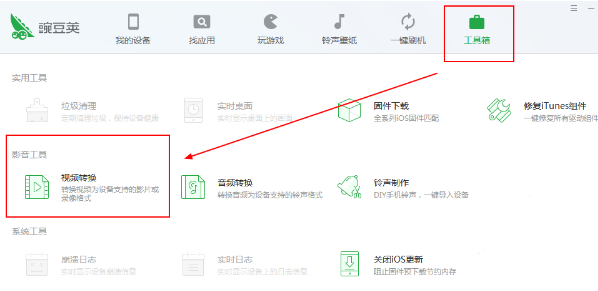
2、接着在打开的“视频转换”界面就可以转换视频格式了。点击“添加”按钮将想要转换格式的视频添加进来,添加好后别忘了勾选上它们;
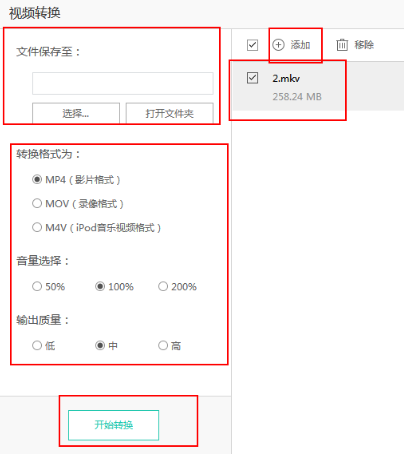
3、之后再设置一下转换后视频的存储位置、转换格式、输出质量等,设置完毕后点击“开始转换”就可以了。
教程结束,以上就是用豌豆荚怎么转换视频格式?豌豆荚电脑版转换视频格式的方法,是不是很简单?
相关教程推荐: